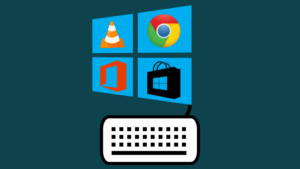GNS3 (Graphic Simulator Network) merupakan aplikasi simulator jaringan yang di rilis tahun 2008 dengan berbasis GUI. GNS3 berfungsi untuk menstimulasikan jaringan yang kompleks daripada simulator lain dengan bantuan emulator/teknologi virtualitas.
Dulu jika ingin menstimulasikan router Cisco, harus menginstall dynamips (teknologi emulator) di Linux, Windows, MacOS atau FreeBSD. Dengan adanya GNS3 sudah mencakup semuanya yang dikemas dengan interface yang baik sehingga penggunaannya lebih menguntungkan dan lebih mudah bagi pengguna.
GNS3 ini wajib dimiliki oleh orang-orang yang berkecimbung di dunia jaringan komputer. Mengapa? yuk disimak alasannya dengan membaca artikel dibawah ini serta akan di jelaskan juga bagaimana cara menginstall GNS3 di Windows!
[ez-toc]
Cara Install GNS3 untuk Pemula
Alasan mengapa orang yang berkecimbung di dunia jaringan komputer wajib menggunakan GNS3 ialah GNS3 bersifat open souce dan free. Nah software bersifat free membuat pengguna bebas menggunakannya. Selain itu, kita dapat berkontribusi di github berhubungan dengan fiturnya yang tak terbatas.
Oleh karena itu penggunaan GNS3 menjadi tools utama yang menguntungkan dan sudah banyak yang memakainya karena supportnya juga mudah untuk diperoleh.
Fitur-fitur pada GNS3
- Tidak bersifat included
- Simulation Mode tidak ada. Karena yang disimulasi ialah perangkat asli (real devices). Cara mensimulasikannya dengan menggunakan aplikasi Sniffer, misalnya tcpdump dan wireshark.
- Tersedia pelajaran (academy) oleh penggunaan dasar dari GNS3 hingga mengenai jaringan yang menggunakan GNS3
- Namun tidak ada tutorial khusus yang bisa dilihat dalam aplikasinya, harus mencari lagi di web, buku, youtube atau yang lain untuk mempelajarinya.
Langkah-langkah Instalasi GNS3
Mengenai bagiamana cara menginstall GNS3, berikut ini akan di jelaskan langkah-langkah cara install GNS3 di Windows:
1. Download GNS3 versi terbaru melalui link ini.
2. Saat ingin memasang software kalau bisa koneksi internet anda terhubung (opsional).
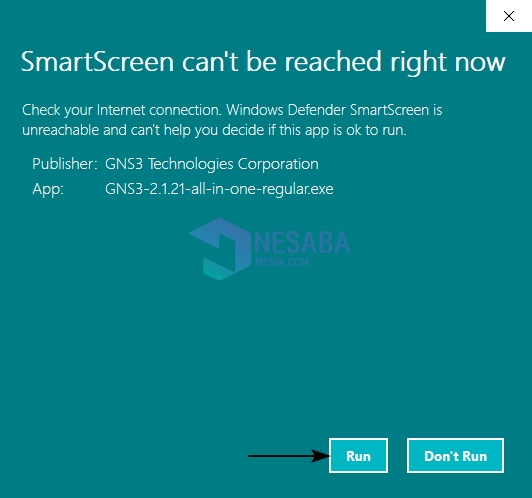
3. Setelah itu muncul jendela untuk menginstallasi, kamu harus perhatikan tahap-tahap yang harus dilakukan. Pada tampilan jendela seperti di bawah ini klik Next.
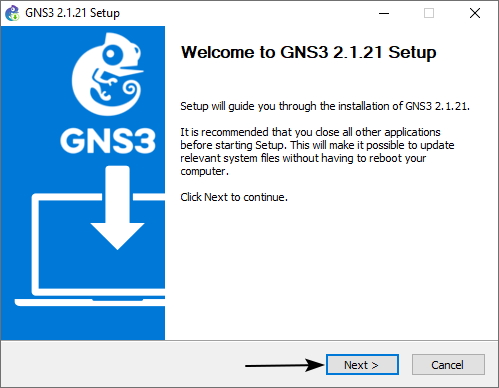
4. Pada jendela License Agreement klik I Agree.
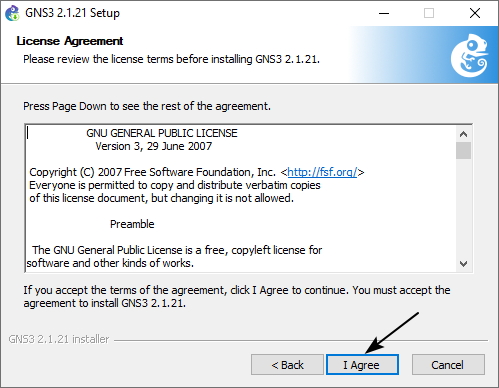
5. Lalu pada jendela Choose Start Menu Folder klik Next.
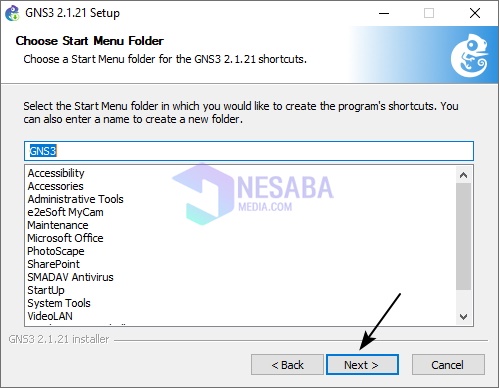
6. Setelah itu akan muncul jendela Choose Components, klik Next.
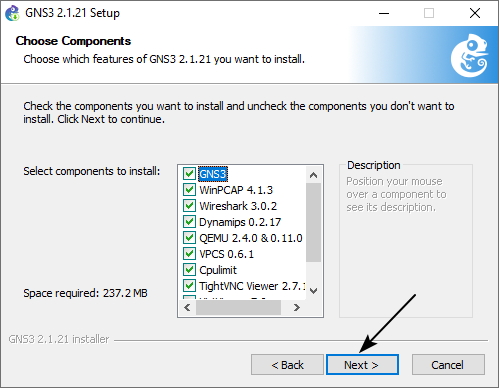
7. Selanjutnya pada jendela Choose Install Location, pilih tempat software di simpan. Caranya klik browse untuk menentukan lokasi penyimpanan kemudian klik Install (ikuti petunjuk tanda panah dibawah ini).

8. Tunggu hingga proses installing selesai.
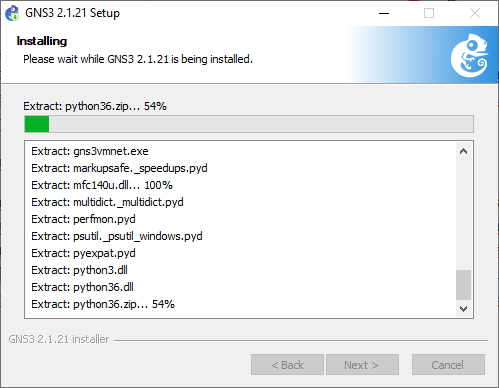
9. Setelah selesai menginstall klik Next.
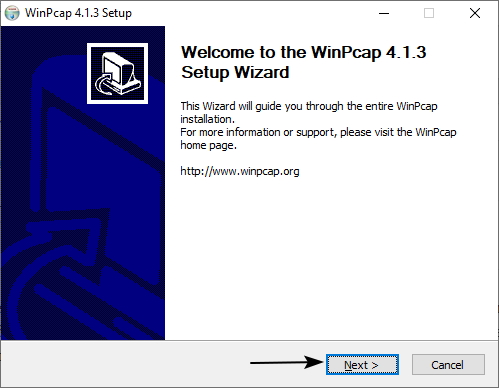
10. Tahap selanjutnya muncul jendela License Agreement untuk WinPcap. Klik I agree untuk menyetujuinya.
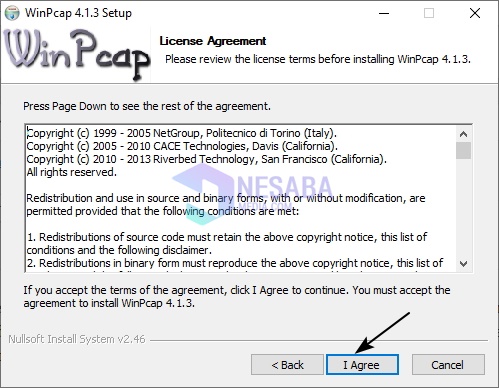
11. Setelah itu pada jendela Installation options klik Install.
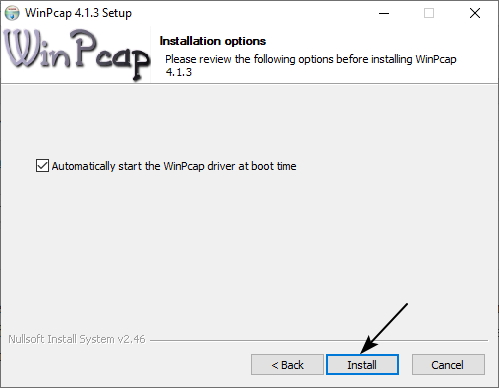
12. WinPcap telah terinstall, kemudian klik Finish (tahap install telah selesai).
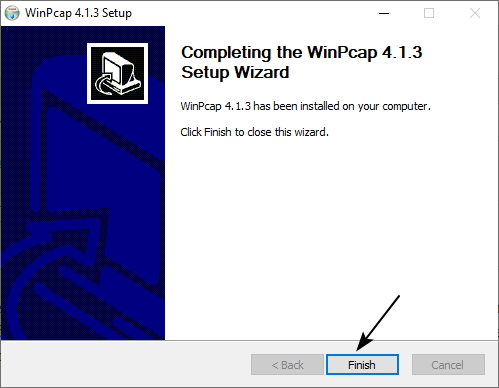
13. Tunggu hingga proses Installasi selesai. Klik Next untuk lanjut.
Catatan: Ketika software sudah di uninstall dan kita ingin meng installnya dengan file GNS3.exe yang masih tertinggal di perangkat lagi tahap 1-8 akan sama kemudian dilanjutkan dengan tahap ke-13 sampai 15 ini karena sebagian file masih tersimpan di perangkat.
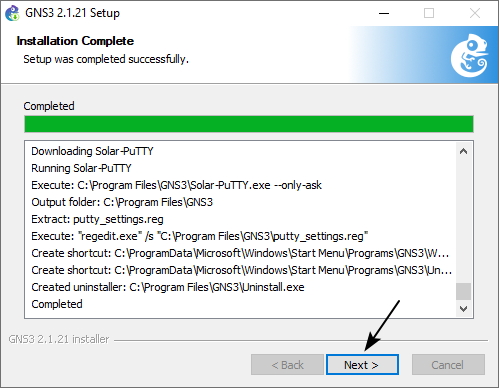
14. Dan akan muncul jendela Solarwinds Standard Toolset kemudian klik No dan Next.
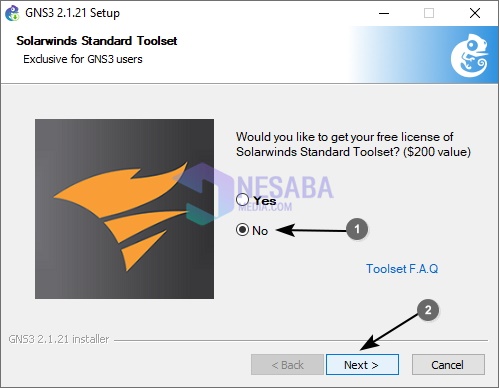
15. Dan akhirnya semua proses install sudah selesai tinggal klik Finish. Software GNS3 sudah selesai terpasang pada laptop/pc.
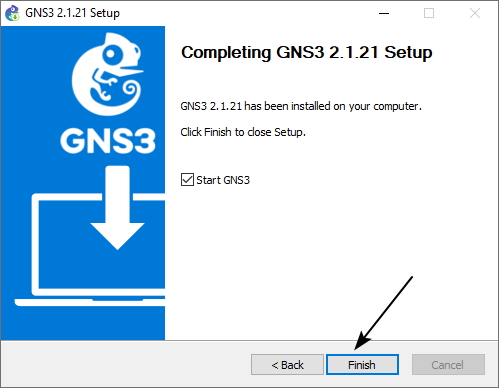
16. Tahap berikutnya, buka GNS3 dan akan muncul tampilan seperti dibawah ini. dan kamu sudah bia menggunakan sofware GNS3 sesuai kebutuhanmu.
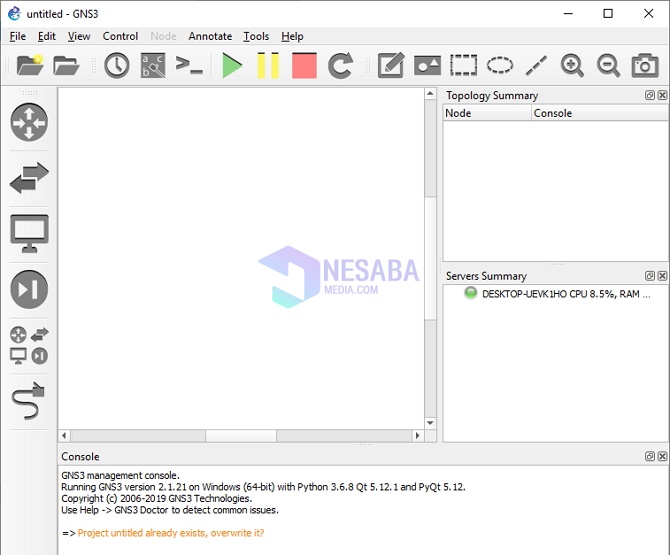
Demikianlah tutorial mengenai cara install GNS3 di Windows pada laptop / PC bagi kamu yang belum tahu sebelumnya. Tahap-tahapnya memang cukup banyak, namun sebenarnya yang harus diperhatikan ialah petunjuk dan juga ketentuan yang dibuat oleh softwarenya tinggal diikuti saja. Semoga bermanfaat.
Editor: Muchammad Zakaria
Download berbagai jenis aplikasi terbaru, mulai dari aplikasi windows, android, driver dan sistem operasi secara gratis hanya di Nesabamedia.com: